一、搭建场景场景里面的物体随便弄(导入DoTweenPro插件)

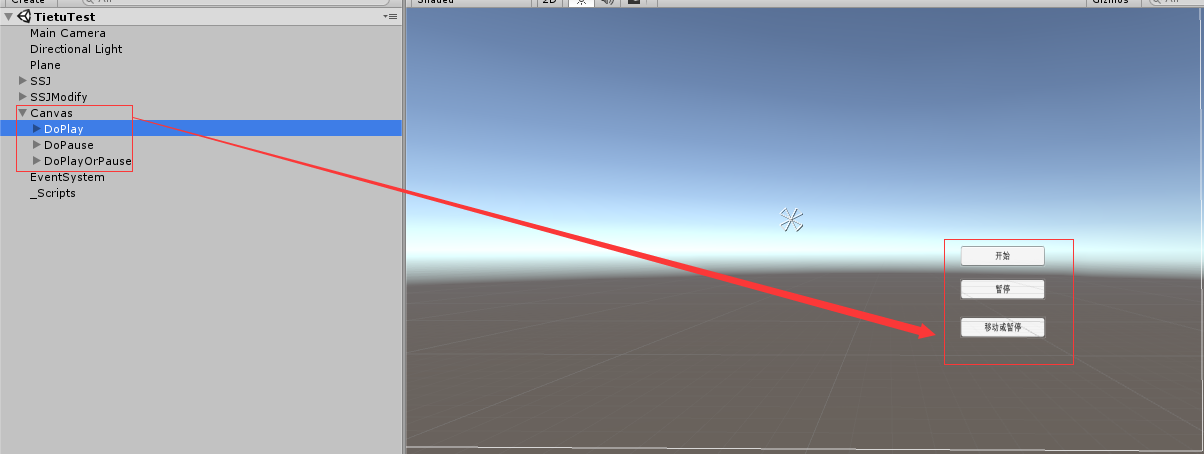
二、给主摄像机添加DoTweenPath组件,然后进行对应的设置
①创建摄像机的移动路径点(即按下Ctrl+Shift)移动鼠标到场景对应位置即可创建一个点,其他的点以此类推创建
②对主摄像机上的DoTweenPath组件进行必要的设置

③调整设置
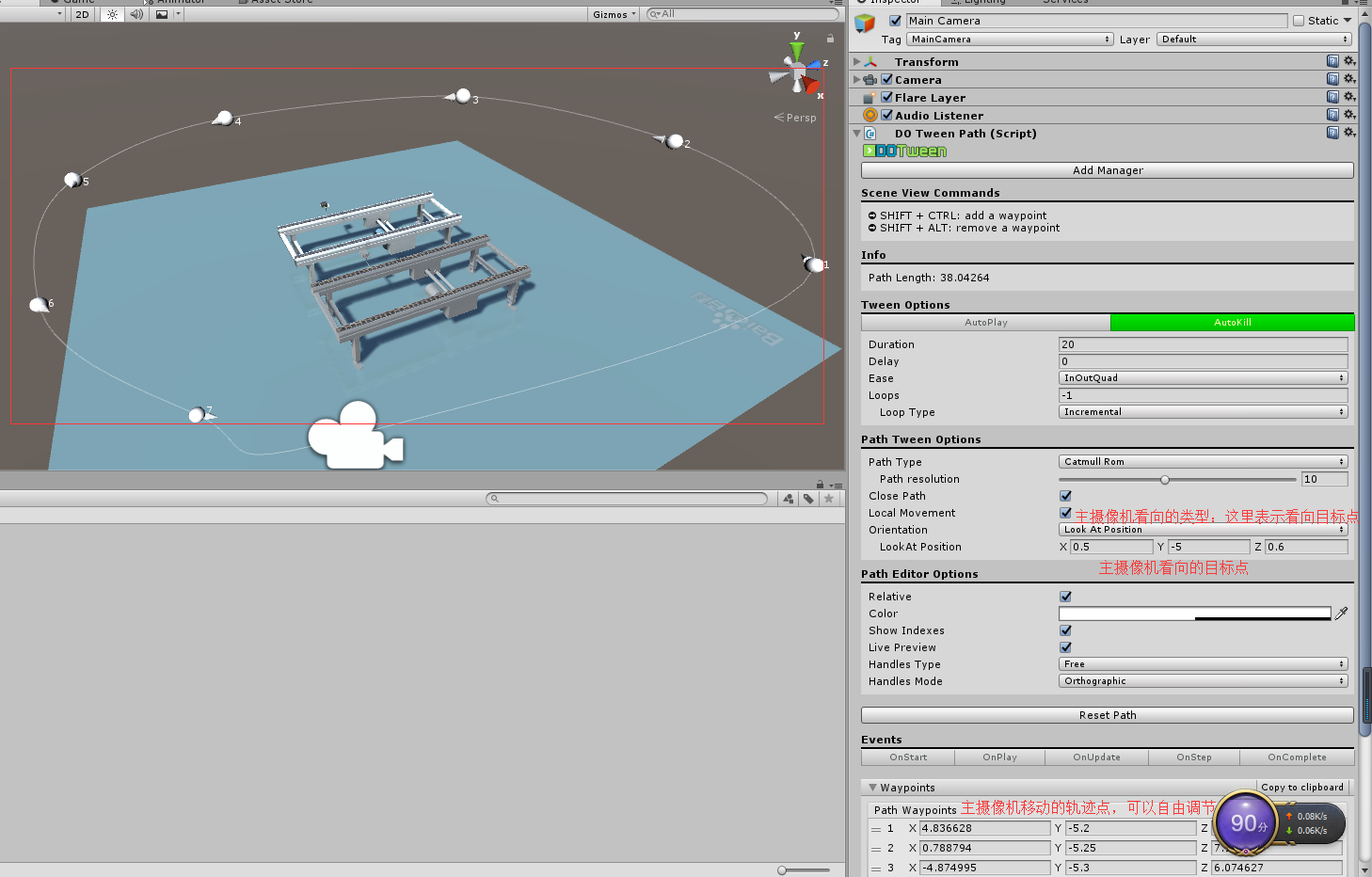
三、编写控制脚本CameraControl
/***
* Title:"XXX" 项目
* 主题:XXX
* Description:
* 功能:XXX
* Date:2017
* Version:0.1版本
* Author:Coffee
* Modify Recoder:
*/
using System.Collections;
using System.Collections.Generic;
using UnityEngine;
using UnityEngine.UI;
using DG.Tweening;
namespace SimpleUIFrame
{
public class CameraControl : MonoBehaviour
{
private Camera _MainCamera; //主摄像机
private DOTweenPath _DOTweenPath; //DOTweenPath组件
void Start()
{
//获取到主摄像机
_MainCamera = Camera.main;
print("主摄像机="+_MainCamera);
//获取到主摄像机的DOTweenPath组件
_DOTweenPath = _MainCamera.GetComponent<DOTweenPath>();
}
/// <summary>
/// 控制主摄像机的自动移动
/// </summary>
public void Doplay_AutoMoveCamera()
{
if (_DOTweenPath!=null)
{
_DOTweenPath.DOPlay();
}
}
/// <summary>
/// 控制主摄像机的暂停
/// </summary>
public void DoPause_AutoMoveCamera()
{
if (_DOTweenPath!=null)
{
_DOTweenPath.DOPause();
}
}
/// <summary>
/// 控制主摄像机的移动与暂停
/// </summary>
public void DoPlayOrPause_AutoMoveCamera()
{
if (_DOTweenPath != null)
{
_DOTweenPath.DOTogglePause();
}
}
}//class_end
}
四、将该脚本添加到场景的_Scripts物体上,然后给对应的按钮指定对应方法




五、运行场景,点击对应的按钮即可响应对应的效果
六、注意:取消主摄像机物体上的DoTweenPath的AutoPlay,则脚本的控制才有效
